У многих людей, кто заметил у своего ребенка ухудшение зрения, и связывает это с частым просмотром телевизора и видео, возникает справедливый вопрос. Дети проводят очень много времени перед телевизором и монитором компьютера. Как настроить телевизор так, чтобы он был максимально безвреден для глаз ребенка?
Раньше таких вопросов не возникало, потому что старые мониторы и телевизоры плохо регулировались. Но сейчас настроить телевизор для комфорта глаз и зрения стало намного проще. С появлением видео в высоком разрешении – HD видео, проблема настройки телевизора обострилась. То что раньше терпимо смотрелось на небольших экранах и в среднем качестве, теперь, на панелях с огромными диагоналями и в формате HD ready или full HD, выглядело убого.
Если самостоятельная регулировка Вам не по силам, обратитесь в компанию, где производят ремонт жк телевизоров, там Вам помогут сделать все правильно. Но прежде, настоятельно советуем ознакомиться с советами приведенными в данной статье, чтобы знать чего же можно добиться от телевизора.
Как настроить монитор безопасно для глаз
Разберем элементарные настройки и регулировки, которые Вы сможете выполнить самостоятельно.
Вам не нужно быть профессионалом в настройке телевизоров, чтобы настроить картинку на действительно реалистичную передачу изображения, чтобы глаза чувствовали себя максимально комфортно, и просмотр видео минимально вредил зрению.
Переходим непосредственно к руководству. Оно позволит Вам улучшить картинку на телевизоре. Настройки, описанные ниже есть у большинства современных моделей. Приступаем!
Освещение комнаты
Опять же, по статистике, большинство людей смотрят телевизор вечером при выключенном свете. Посему наши рекомендации будут направлены на достижение наилучшей картинки в помещених со слабой освещенностью. Заметим, что если Вы смотрите кино не на проекторе (как правило проектор используется совсем не для фильмов в вечернее время прим. пер.) или слишком близко от дисплея при полной темноте, это может пагубно сказаться на Вашем зрении.
Для ярких плазменных панелей будет уместна подсветка позади телевизора, прямо посередине между задней панелью и стеной. Для нее используйте специальные лампы дневного света. Также позаботьтесь, чтобы на поверхность дисплея не падал свет под углом. Это может вызвать сильные изменения в видимой картинке. Поэтому днем нужно использовать шторы, которые будут защищать поверхность экрана от солнечных лучей.
Прежде чем начать изменять настройки, двигать многочисленные ползунки и переключать тумблеры в меню телевизора, создайте в комнате освещение, при котором вы обычно смотрите фильмы. Для просмотра при дневном освещении мы рекомендуем использовать предустановленные режимы. Например, стандартный, спорт, яркий. Такие режимы сейчас можно найти в настройках любого телевизора. Как вариант, Вы можете менять настройки контрастности или положение лампы подсветки сзади тв.
Лампа подсветки
Лампа подсветки предназначена специально для жидкокристаллических дисплеев для регулировки интенсивности потока света, поступаемого на экран. Положение лампы зависит от освещенности в комнате. И чем освещенность ниже, тем ближе (ниже относительно пола) следует размещать подсветку. Однако слишком низкое положение лампы помешает смотреть телевизор. В отличие от настроек контрастности, лампа подсветки не искажает изображение светлых деталей.
Настройка в телевизоре которая убивает глаза, ШИМ/ sony A80J XR
Правильно установить лампу подсветки без специального оборудования затруднительно. Однако сделать это нужно и, причем, в первую очередь. Рассмотрим наиболее легкий способ. Установите лампу по середине и включите какое-нибудь контрастное видео. Хоккейный матч подойдет. Теперь посмотрите игру минут 10 с вашего любимого дивана.
Если просмотр утомляет глаза, понизьте лампу на 10-20 процентов и повторите просмотр. Если глаза не устают, оставьте лампу в этом положении.
После установки лампы подсветки, можно перейти к копанию в меню телевизора.
Яркость это ничто иное как уровень черного цвета в изображении. Изменяя настройки яркости вы контролируете отображение темных и черных участков картинки.
Высокий уровень яркости искажает видимую картину, ухудшает детализацию на темных участках. Темные и полностью черные области становятся не различимыми между собой.
Для настройки яркости необходимо выполнить следующее. Нужно подобрать такое видео, в котором были бы черные полосы над картинкой и под ней. Остановите проигрывание видео на сцене с примерно одинаковым количество светлых и темных участков. Увеличьте яркость до максимума, затем постепенно понижайте, пока черные полосы сверху и снизу не станут действительно черными. Если некоторые затененные детали стали неразличимы (например, глаза людей кажутся темным пятном), следует повысить уровень яркости.
Контрастность
Контрастность, или уровень белого, определяет интенсивность и детализацию светлых и белых участков изображения. В случае отсутствия лампы подсветки, полностью определяет светоотдачу дисплея.
Настройка контрастности зависит от наличия ламп подсветки (для жидкокристаллических мониторов) или световых ячеек (актуально для плазменных панелей). Для таких телевизоров роль контрастности сводится к определению количества и степени видимости деталей на светлых участках изображения. Для других телевизоров контрастностью определяется весь исходящий с картинки свет и, чем выше ее уровень, тем более мощное свечение изображения.
Для настройки уровня контрастности нужна картинка с белым объектом и несколькими видимыми деталями. Человек в белой рубашке с пуговицами или изображение ледника из Ледникового периода вполне подойдут. Установите контрастность на максимум, затем постепенно уменьшайте, пока не сможете четко различать детали на белом фоне. Например, пуговицы на рубашке или трещины в льдине.
Настройка цветности
Цветность или насыщенность определяет интенсивность цветовой гаммы на изображении.
При высоком уровне насыщенности картинка выглядит совсем нереалистично, элементы картинки могут казаться красноватыми. Недостаточный уровень насыщенности делает изображение блеклым и серым. Установка цветности в ноль сделает картинку “черно-белой”.
Перейдем к настройке насыщенности. Если возможно, сначала следует настроить цвето-температурный баланс на теплые тона. Для этого подберите крупное изображение лица. Поднимайте уровень цветности до тех пор, пока не будете наблюдать хороший загар лица на картинке, затем постепенно понижайте цветность до получения естественного цвета кожи на лице, без излишней красноты. Если остальные цвета выглядят сероватыми, немного увеличьте насыщенность.
Прочие настройки телевизора
Оттенок. Наиболее приемлимый вариант – установить этот показатель на 50%.
Резкость. Добавляет края деталям изображения. Полезна, если картинка расплывчата на границах объектов. Например, для изображения, транслируемого по телевизору. Для фильмов, просматриваемых с DVD или BD плееров в качестве HD следует установить резкость в 0.
Стоит заметить, что выше описанные способы больше подходят для настройки телевизора в случае, ели изображение имеет низкое качество. Для HD эти способы несут больше вреда, нежели пользы.
Следующие статьи
- Гингивит
- Расстройства зрения у детей
- Можно ли улучшить зрение детям с помощью очков. Помогают ли очки детям исправить зрение. Альтернатива очкам для детей
Комментариев пока нет!
Поделитесь своим мнением
Источник: zrenie100.com
Как настроить телевизор на глаз?

07.08.2012 Статьи – Телевизоры, мультимедиа, технологии Просмотров: 8119 —>
Когда нужно настроить телевизор, в идеальном случае, всегда нужно иметь под рукой настроечный (калибровочный) диск или, по крайней мере, возможность обратиться к квалифицированным специалистам по настройке.
Но, к сожалению, эти условия не всегда выполнимы. Допустим, вы приехали в гости к родителям или дальним родственникам, которые только что купили новый телевизор и не знают, что с ним дальше делать. Таким образом, и вы единственный человек, который может отличить разъем композитного сигнала от HDMI. Что делать?
Для начала можно посетовать на отсутствие необходимого для калибровки диска, а затем взяться за поиск на телеканалах статичных изображений, какие ранее передавались в виде настроечной ТВ таблицы по окончании телетрансляций. Очень хорошо, если подходящие фото найдутся на подключаемом к телевизору USB накопителе. C их помощью вы сможете добиться настройки HDTV близкой к желаемой или, по крайней мере, изображение будет лучше, чем ранее.
Очень полезно посмотреть еще раз основы настройки HDTV-телевизора, чтобы лучше понять дальнейшее описание. Кроме того, монитор вашего компьютера, на котором вы читаете эту статью, должен быть достаточно хорошо настроен, чтобы правильно отображались представленные далее изображения.
Первым делом необходимо установить режим изображения, который придется по вкусу владельцу телевизора. Конечно, режим Кино во всех телевизорах является наиболее точным, но проблема может быть в том, приходилось ли владельцу нового телевизора когда-либо смотреть правильно настроенный HDTV? Если нет, то ему вполне вероятно не понравится ни точная цветовая температура, ни верная цветопередача этого режима. Может быть, стоит потратить несколько минут, чтобы превозносить достоинства точного цвета и цветовой температуры, но понятно, что, вероятно, это будет тяжелая битва.
Все описанные ниже варианты настройки стоит проверить с разными типами контента, так как нельзя найти материал, который будет абсолютно идеален для настройки. Например, одни шоу имеют картинку с мягким освещением, другие с гипер-преувеличенными цветами, которые могут привести к занижению регулятора цвета.
Для настройки контрастности вам нужно изображение с большим количеством ярких зон. Хорошо подойдет сюжет с мячом, летящим на фоне яркого неба с кучевыми облаками. Из зимних видов спорта можно использовать кадры из горнолыжного спорта. Необходимо яркое изображение с выделяющимися деталями.
Другими словами, яркие участки изображения должны иметь мелкие детали, а не быть сплошной белой зоной. Увеличивайте значение регулятора Контрастности, пока не начнут пропадать мелкие детали в ярких зонах. Облака превратятся в бесформенные куски ваты, а вместо искрящегося снега будет просто яркий свет.
Теперь уменьшайте значение регулятора, пока снова не увидите пропавшие ранее детали изображения. Где-то между этими положениями регулятора будет его идеальное положение. Обратите внимание на облака в правой части изображения. Это пример плохой контрастности.


Кликните на картинку для ее увеличения
Слева изображение с экрана правильно настроенного телевизора. Справа та же картинка при завышенном положении регулятора контрастности. Обратите внимание на отсутствие детальности облаков, самые мелкие выглядят просто белыми каплями.
Для настройки яркости потребуется изображение противоположного характера, в сравнении с настройкой контраста. И в этом случае идеально подойдут кадры из темных фильмов. Уменьшайте яркость изображения, пока детали не начнут растворяться в темноте.


Кликните на картинку для ее увеличения
Изображение на верхнем снимке правильное. Внизу то, что получилось при заниженной яркости. Обратите внимание, отдельные детали на поверхности камней исчезли.
Теперь увеличивайте уровень регулятора яркости, таким образом, вы вновь сможете разглядеть исчезнувшие было детали, но изображение не должно стать размытым. Еще одним подходящим тестовым материалом может быть сцена, где есть люди с длинными волосами, которые на темном фоне хорошо помогают контролировать детальность изображения. Подойдут также люди в темных пальто в ночное время.
Можете быть уверены, это самая сложная настройка на глаз. И редко ее удается выполнить абсолютно точно, чаще один тип материала будет смотреться лучше, чем некоторые другие. На эту настройку вы потратите больше времени, чем на все остальные вместе взятые.
Как правило, при заводских настройках цветопередача бывает достаточно точной, особенно в режимах Кино / Видео. Регулятор Оттенок можете оставить пока в покое. Вполне вероятно, что он настроен правильно, к тому же без тестовых шаблонов вы не сможете установить его точно.
Тема настройки регулятора Резкости порой приводит к дискуссиям. Точная настройка будет находиться ниже положения для чрезмерно резкого изображения. Это придаст мягкость картинке, которая будет иметь больше мелких деталей.
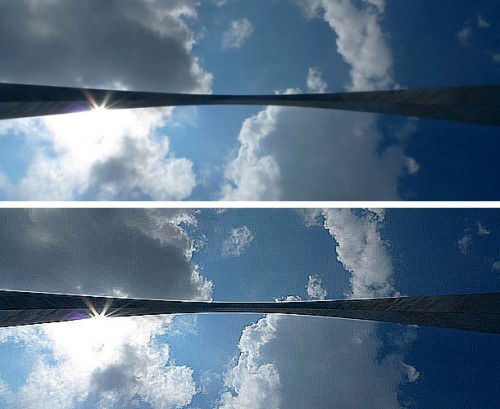

Кликните на картинку для ее увеличения
Изображение на верхнем снимке правильное. Изображение на нижнем появляется в случае завышенного положения регулятора резкости и выглядит слишком резким. Обратите внимание на сверх четкие края и белую муаровую окантовку. Это действие системы коррекции контуров и она скрадывает мелкие детали.
Понизьте уровень регулятора, но не настолько, чтобы начали пропадать детали, и вы увидите, как понравится картинка владельцу телевизора. При настройке следует ориентироваться по таким мелким деталям как морщины или волосы и сравнивать качество обработки контуров с фотографией выше.
У ЖК телевизора должен быть регулятор уровня подсветки. Лучшее, что можно с ним сделать – показать владельцу, где он находится, и установить в значение 80 %. Такой яркости будет достаточно для большинства условий просмотра. Но объясните владельцу, что значение регулятора можно увеличить, если ему это нужно для увеличения яркости или понизить для повышения уровней черного цвета и снижения потребления энергии.
Выбор цветовой температуры представляет определенную трудность. Теплый режим, вероятно, будет наиболее точным, но если телевизор не настроен для точной цветопередачи, картинка будет выглядеть на самом деле красной. Возможно, стоит попробовать средний режим (Normal, Standard).
Теперь все должно работать так, как надо или, по крайней мере, близко к этому. Для дальнейшего усовершенствования качества можно порекомендовать воспользоваться одним из настроенных дисков.
Наконец, убедитесь, что для подключения к телевизору HD источников используется интерфейс HDMI. Если нет, вы сможете значительно повысить свой имидж, порекомендовав купить кабель HDMI. И не надо советовать покупать кабель подороже. Если Blu-ray плеер стоит рядом с телевизором любой качественно изготовленный и исправный кабель передаст все пиксели также, как и самый дорогой HDMI кабель.
Источник: satworld.ru
Пикник ТВ
Free iptv. Бесплатные IPTV плейлисты. Операторы спутникового тв. Новости, анонсы ТВ каналов, обзоры. Бесплатные тесты шаринга.
Как настроить телевизор на глаз?
Спутниковое телевидение — система передачи телевизионного сигнала от передающего центра к потребителю, использующая в качестве ретранслятора искусственные спутники Земли
1 сообщение • Страница 1 из 1
Как настроить телевизор на глаз?
Сообщение Administrator » 20 авг 2012, 19:12
Как настроить телевизор на глаз?
Когда нужно настроить телевизор, в идеальном случае, всегда нужно иметь под рукой настроечный (калибровочный) диск или, по крайней мере, возможность обратиться к квалифицированным специалистам по настройке.
Но, к сожалению, эти условия не всегда выполнимы. Допустим, вы приехали в гости к родителям или дальним родственникам, которые только что купили новый телевизор и не знают, что с ним дальше делать. Таким образом, и вы единственный человек, который может отличить разъем композитного сигнала от HDMI. Что делать?
Для начала можно посетовать на отсутствие необходимого для калибровки диска, а затем взяться за поиск на телеканалах статичных изображений, какие ранее передавались в виде настроечной ТВ таблицы по окончании телетрансляций. Очень хорошо, если подходящие фото найдутся на подключаемом к телевизору USB накопителе. C их помощью вы сможете добиться настройки HDTV близкой к желаемой или, по крайней мере, изображение будет лучше, чем ранее.
Очень полезно посмотреть еще раз основы настройки HDTV, чтобы лучше понять дальнейшее описание. Кроме того, монитор вашего компьютера, на котором вы читаете эту статью, должен быть достаточно хорошо настроен, чтобы правильно отображались представленные далее изображения.
Первым делом необходимо установить режим изображения, который придется по вкусу владельцу телевизора. Конечно, режим Кино во всех телевизорах является наиболее точным, но проблема может быть в том, приходилось ли владельцу нового телевизора когда-либо смотреть правильно настроенный HDTV? Если нет, то ему вполне вероятно не понравится ни точная цветовая температура, ни верная цветопередача этого режима. Может быть, стоит потратить несколько минут, чтобы превозносить достоинства точного цвета и цветовой температуры, но понятно, что, вероятно, это будет тяжелая битва.
Все описанные ниже варианты настройки стоит проверить с разными типами контента, так как нельзя найти материал, который будет абсолютно идеален для настройки. Например, одни шоу имеют картинку с мягким освещением, другие с гипер-преувеличенными цветами, которые могут привести к занижению регулятора цвета.
Для настройки контрастности вам нужно изображение с большим количеством ярких зон. Хорошо подойдет сюжет с мячом, летящим на фоне яркого неба с кучевыми облаками. Из зимних видов спорта можно использовать кадры из горнолыжного спорта. Необходимо яркое изображение с выделяющимися деталями.
Другими словами, яркие участки изображения должны иметь мелкие детали, а не быть сплошной белой зоной. Увеличивайте значение регулятора Контрастности, пока не начнут пропадать мелкие детали в ярких зонах. Облака превратятся в бесформенные куски ваты, а вместо искрящегося снега будет просто яркий свет.
Теперь уменьшайте значение регулятора, пока снова не увидите пропавшие ранее детали изображения. Где-то между этими положениями регулятора будет его идеальное положение. Обратите внимание на облака в правой части изображения. Это пример плохой контрастности.
Слева изображение с экрана правильно настроенного телевизора. Справа та же картинка при завышенном положении регулятора контрастности. Обратите внимание на отсутствие детальности облаков, самые мелкие выглядят просто белыми каплями.
Для настройки яркости потребуется изображение противоположного характера, в сравнении с настройкой контраста. И в этом случае идеально подойдут кадры из темных фильмов. Уменьшайте яркость изображения, пока детали не начнут растворяться в темноте.
Изображение на верхнем снимке правильное. Внизу то, что получилось при заниженной яркости. Обратите внимание, отдельные детали на поверхности камней исчезли.
Теперь увеличивайте уровень регулятора яркости, таким образом, вы вновь сможете разглядеть исчезнувшие было детали, но изображение не должно стать размытым. Еще одним подходящим тестовым материалом может быть сцена, где есть люди с длинными волосами, которые на темном фоне хорошо помогают контролировать детальность изображения. Подойдут также люди в темных пальто в ночное время.
Можете быть уверены, это самая сложная настройка на глаз. И редко ее удается выполнить абсолютно точно, чаще один тип материала будет смотреться лучше, чем некоторые другие. На эту настройку вы потратите больше времени, чем на все остальные вместе взятые.
Как правило, при заводских настройках цветопередача бывает достаточно точной, особенно в режимах Кино / Видео. Регулятор Оттенок можете оставить пока в покое. Вполне вероятно, что он настроен правильно, к тому же без тестовых шаблонов вы не сможете установить его точно.
Тема настройки регулятора Резкости порой приводит к дискуссиям. Точная настройка будет находиться ниже положения для чрезмерно резкого изображения. Это придаст мягкость картинке, которая будет иметь больше мелких деталей.
Изображение на верхнем снимке правильное. Изображение на нижнем появляется в случае завышенного положения регулятора резкости и выглядит слишком резким. Обратите внимание на сверх четкие края и белую муаровую окантовку. Это действие системы коррекции контуров и она скрадывает мелкие детали.
Понизьте уровень регулятора, но не настолько, чтобы начали пропадать детали, и вы увидите, как понравится картинка владельцу телевизора. При настройке следует ориентироваться по таким мелким деталям как морщины или волосы и сравнивать качество обработки контуров с фотографией выше.
У ЖК телевизора должен быть регулятор уровня подсветки. Лучшее, что можно с ним сделать – показать владельцу, где он находится, и установить в значение 80 %. Такой яркости будет достаточно для большинства условий просмотра. Но объясните владельцу, что значение регулятора можно увеличить, если ему это нужно для увеличения яркости или понизить для повышения уровней черного цвета и снижения потребления энергии.
Выбор цветовой температуры представляет определенную трудность. Теплый режим, вероятно, будет наиболее точным, но если телевизор не настроен для точной цветопередачи, картинка будет выглядеть на самом деле красной. Возможно, стоит попробовать средний режим (Normal, Standard).
Теперь все должно работать так, как надо или, по крайней мере, близко к этому. Для дальнейшего усовершенствования качества можно порекомендовать воспользоваться одним из настроенных дисков.
Наконец, убедитесь, что для подключения к телевизору HD источников используется интерфейс HDMI. Если нет, вы сможете значительно повысить свой имидж, порекомендовав купить кабель HDMI. И не надо советовать покупать кабель подороже. Если Blu-ray плеер стоит рядом с телевизором любой качественно изготовленный и исправный кабель передаст все пиксели также, как и самый дорогой HDMI кабель.
Источник: pikniktv.com